
Usually, outdated drivers are the most common reason behind the issues surfacing on Lenovo laptops and notebooks. Therefore, we suggest updating Lenovo drivers, if you face any problem while using a Lenovo device. Doing so will help optimize PC performance and fix issues with the display, sound, Wi-Fi connectivity, and more.
So, what are you thinking? Let’s get started and learn how to update Lenovo G570/G500 drivers For Windows 11,10.
Best Ways to Update Lenovo G570/G500 drivers Windows 11, 10
Method 1 – Update Lenovo G570/G500 Drivers for Windows 7 64-bit Through Manufacturer Website.
To update the driver from the Lenovo website, follow these steps:
1. Visit Lenovo’s official website.
2. Go to Service & Support > Driver Download & Software Update.

3. Click PC > View PC Support.

4. Search for the Lenovo G500 driver.

5. Click Drivers & Software from the left pane.
6. Manual Update tab > Select the component for which you want to update drivers.
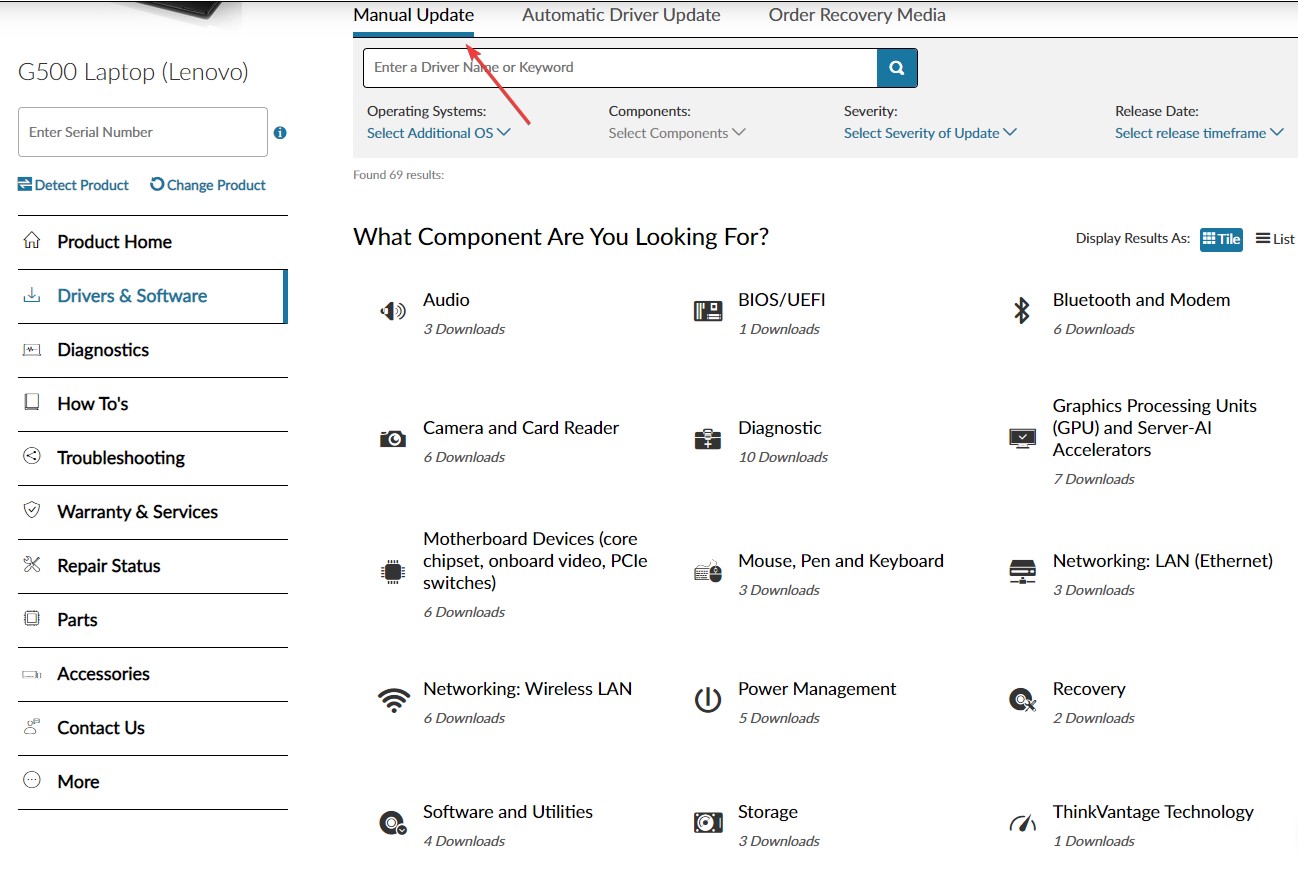
7. Under See Files > click the download icon and wait for the setup file to be downloaded.

8. Double-click the setup file and install the latest driver update.
9. Restart PC to apply changes.
Also read:- How to Download & Update Lenovo IdeaPad 100 Drivers on Windows 11,10
Method 2 – Manually Update Lenovo G570/G500 Laptop Drivers Using Device Manager
1. Press Windows + X > Device Manager
2. Go to the category that you wish to update.
3. Double click to expand the category> right-click the driver > Update Driver.
4. For manually updating the drivers, select ‘Search automatically for driver.’

5. Windows will now search for the latest driver software for the selected Lenovo device.
6. If the steps mentioned above do not work, update the driver using Advanced Driver Updater.
Must See- How Do I Update My Lenovo ThinkPad Yoga Drivers?
Method 3 – Automatic Way to Update Lenovo G570 Drivers for Windows
Use Advanced Driver Updater, the excellent driver updating tool to update drivers automatically. To use it, follow these steps:
You can use either the FREE or registered version to update drivers.
1. Download and install Advanced Driver Updater
2. Run the Advanced Driver Updater and scan the system for outdated drivers.

3. Wait for the scanning to finish.

4. Review scan results and update the outdated drivers. With the FREE version, you can update only one driver at a time. However, the registered version allows updating all obsolete drivers with a single click. Use Update All to update all outdated drivers.

5. Restart the PC to apply changes.
Must Read- How To Download & Update Lenovo IdeaPad 330/320 Drivers for Windows 11, 10
Final Words-
We hope the above information helps update drivers on Lenovo G570 and G500. You can choose any of the methods at your convenience. However, if you are looking for an easy and quick way to update drivers, we suggest using Advanced Driver Updater. With the help of this tool, you can update drivers for all Lenovo series and avoid facing any issues caused due to outdated drivers.
Все способы:
- Как найти драйвера для ноутбука Lenovo G500
- Способ 1: Официальный ресурс производителя
- Способ 2: Онлайн-сервис Lenovo
- Способ 3: ThinkVantage System Update
- Способ 4: Общие программы для поиска ПО
- Способ 5: Идентификатор оборудования
- Способ 6: Средство поиска драйверов Windows
- Вопросы и ответы: 0
Установленные драйвера помогают всем устройствам вашего ноутбука корректно взаимодействовать между собой. Кроме того, это позволяет избежать появления различных ошибок и увеличивает производительность работы самого оборудования. Сегодня мы поведаем вам о методах загрузки и установки драйверов для ноутбука Lenovo G500.
Как найти драйвера для ноутбука Lenovo G500
Для выполнения поставленной задачи можно воспользоваться разными способами. Каждый из них по-своему эффективен и может применяться в той или иной ситуации. Предлагаем вам ознакомиться подробнее с каждым из таких методов.
Способ 1: Официальный ресурс производителя
Для того, чтобы использовать данный способ, нам нужно будет обратиться за помощью к официальному сайту компании Lenovo. Именно там мы и будем искать драйвера для ноутбука G500. Последовательность действий у вас должна быть следующей:
- Заходим самостоятельно или по приведенной ссылке на официальный сайт компании Lenovo.
- В шапке сайта вы увидите четыре раздела. Нам понадобится раздел «Support». Жмем на его названии.
- В результате внизу появится выпадающее меню. В нем находятся подразделы группы «Support». Переходим в подраздел «Update drivers».
- В самом центре открывшейся страницы вы найдете поле для поиска по сайту. В данную поисковую строку нужно ввести название модели ноутбука —
G500. Когда вы введете указанное значение, ниже увидите появившееся меню с результатами поиска, которые совпадают с вашим запросом. Выбираем самую первую строку из такого выпадающего меню. - После этого откроется страница поддержки ноутбука G500. На данной странице можно ознакомиться с различной документацией к ноутбуку, с инструкциями и так далее. Кроме того, тут присутствует раздел с программным обеспечением для указанной модели. Для перехода в него нужно нажать на строку «Драйверы и Программное обеспечение» в верхней области страницы.
- Как мы уже упомянули, в данном разделе собраны все драйвера для ноутбука Lenovo G500. Рекомендуем перед выбором нужного драйвера сперва указать версию операционной системы и ее разрядность в соответствующем выпадающем меню. Это отсеет из списка софта те драйвера, которые не подходят для вашей ОС.
- Теперь вы можете быть уверены, что все загруженное ПО будет совместимо с вашей системой. Для более быстрого поиска софта вы можете указать категорию устройства, для которого требуется драйвер. Сделать это можно также в специальном выдвигающемся меню.
- Если категорию не выбирать, то ниже будут отображены абсолютно все доступные драйвера. Подобным образом далеко не всем удобно искать какой-то конкретный софт. В любом случае, напротив названия каждого программного обеспечения вы увидите информацию о размере установочного файла, версию драйвера и дату его релиза. Кроме того, напротив каждого софта есть кнопка в виде направленной вниз стрелки синего цвета. Нажав на нее, вы начнете загрузку выбранного ПО.
- Вам остается немного подождать, пока установочные файлы драйверов будут скачаны на ноутбук. После этого нужно запустить их и инсталлировать ПО. Для этого просто следуйте подсказкам и советам, которые присутствуют в каждом окне программы установки.
- Аналогичным образом нужно загрузить и установить весь софт для Lenovo G500.
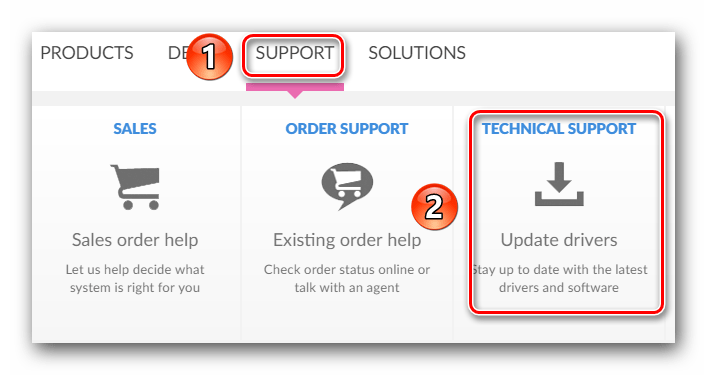
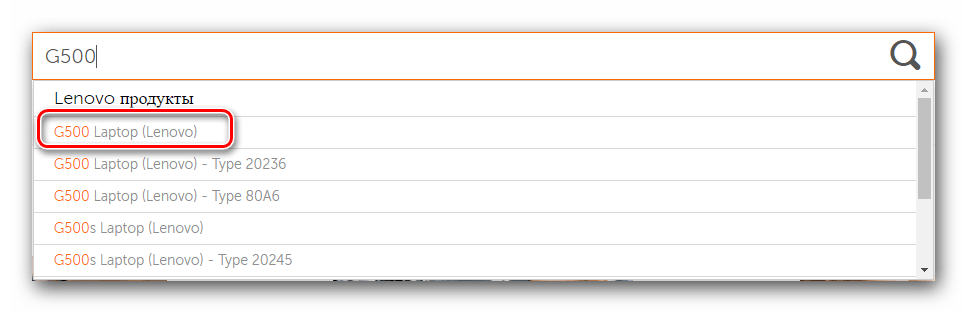

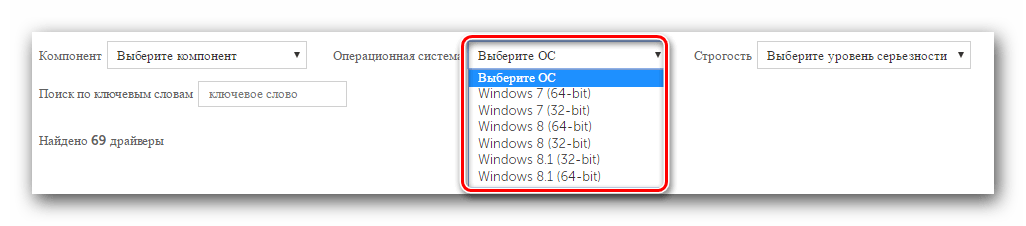
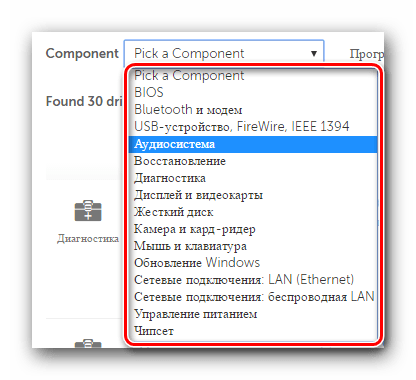
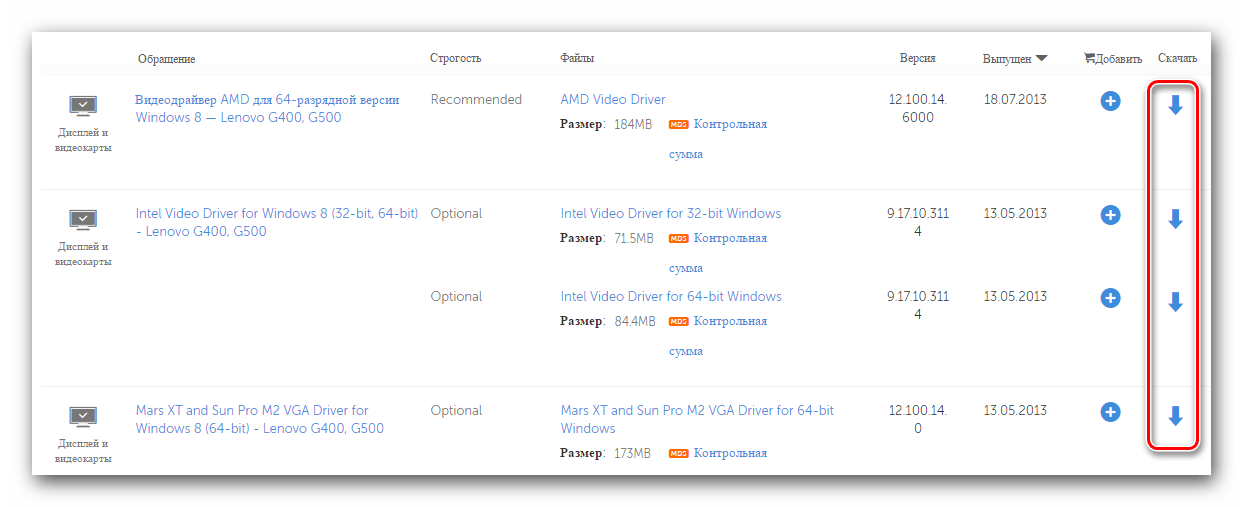
Обращаем внимание, что описываемый способ является самым надежным, так как все ПО предоставлено непосредственно производителем продукта. Это гарантирует полную совместимость программного обеспечения и отсутствие вредоносных программ. Но помимо этого, есть еще несколько методов, которые также помогут вам с установкой драйверов.
Способ 2: Онлайн-сервис Lenovo
Данный онлайн-сервис создан специально для обновления ПО продукции Lenovo. Он позволит автоматически определить перечень софта, который требуется установить. Вот что для этого необходимо выполнить:
- Заходим на страницу загрузки программного обеспечения для ноутбука G500.
- В верхней части страницы вы найдете блок, показанный на скриншоте. В таком блоке вам нужно нажать на кнопку «Начало сканирования».
- После этого откроется специальное страница, на которой будет отображен результат предварительной проверки. Эта проверка выявит, установлены ли у вас дополнительные утилиты, которые необходимы для корректного сканирования вашей системы.
- Lenovo Service Bridge — одна из таких утилит. Скорее всего, LSB будет отсутствовать у вас. В таком случае вы увидите окно, как показано на изображении ниже. В таком окне вам нужно нажать на кнопку «Agree» для начала загрузки Lenovo Service Bridge на ноутбук.
- Ожидаем, пока файл скачается, после чего запускаем программу установки.
- Далее вам необходимо инсталлировать Lenovo Service Bridge. Сам процесс очень простой, поэтому расписывать его подробно не будем. С установкой справится даже начинающий пользователь ПК.
- Перед началом установки вы можете увидеть окно с сообщением системы безопасности. Это стандартная процедура, которая просто защищает вас от запуска вредоносного ПО. В подобном окне вам нужно нажать «Run» или «Запустить».
- После того, как утилита LSB будет инсталлирована, вам нужно перезапустить начальную страницу загрузки ПО для ноутбука G500 и снова нажать на кнопку «Начало сканирования».
- Во время повторного сканирования вы, вероятнее всего, увидите следующее окно.
- В нем говорится о том, что утилита ThinkVantage System Update (TVSU) не установлена на ноутбуке. Для того, чтобы это исправить, вам нужно просто нажать кнопку с названием «Установка» в открывшемся окне. ThinkVantage System Update, как и Lenovo Service Bridge, необходима для корректного сканирования вашего ноутбука на предмет отсутствующего программного обеспечения.
- После нажатия на указанную выше кнопку, начнется моментально процесс загрузки установочных файлов. Прогресс скачивания будет отображаться в отдельном окне, которое появится на экране.
- Когда нужные файлы загрузятся, утилита TVSU будет установлена в фоновом режиме. Это значит, что во время инсталляции вы не увидите на экране никаких сообщений и окон.
- После перезагрузки системы вам понадобится снова зайти на страницу загрузки ПО для ноутбука G500 и опять нажать на кнопку начала сканирования.
- В этот раз вы увидите на том месте, где была кнопка, прогресс сканирования вашей системы.
- Вам нужно дождаться его окончания. После этого ниже появится полный список драйверов, которых недостает в вашей системе. Каждое ПО из списка необходимо скачать и установить на ноутбук.
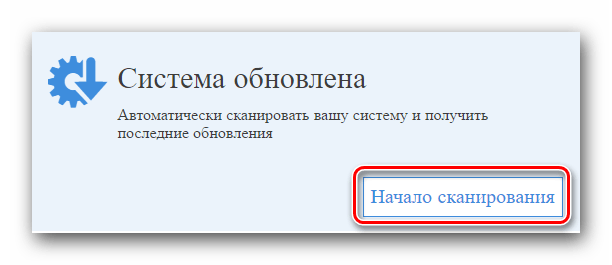
Обращаем ваше внимание, что для данного метода не рекомендуется использовать браузер Edge, который поставляется с операционной системой Windows 10.
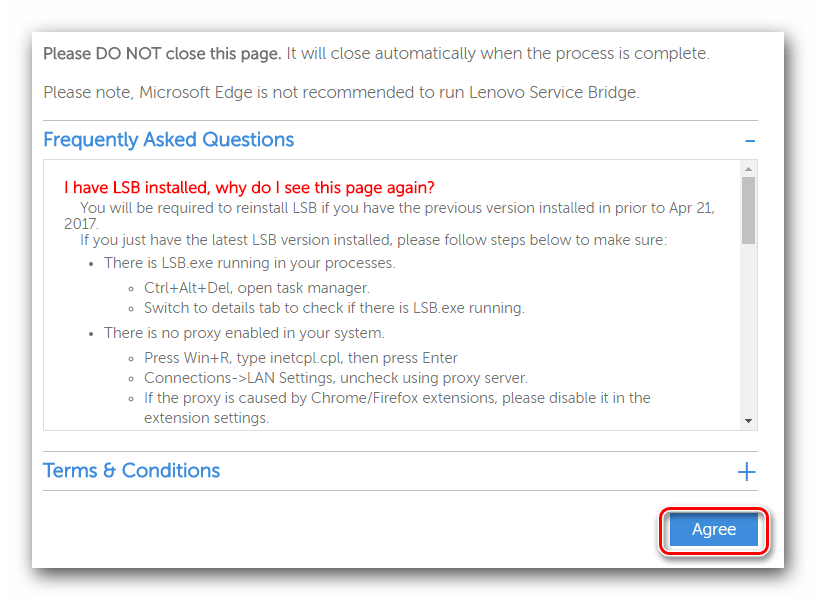
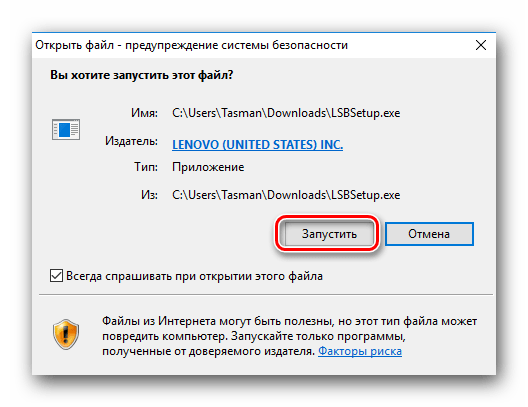
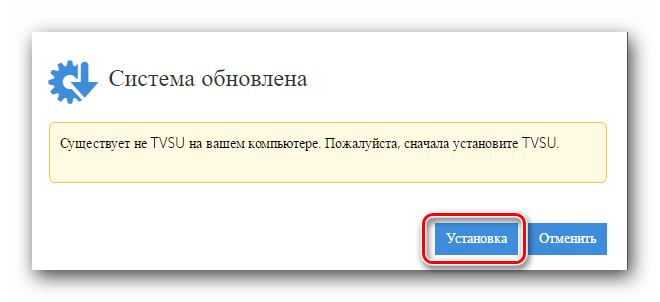
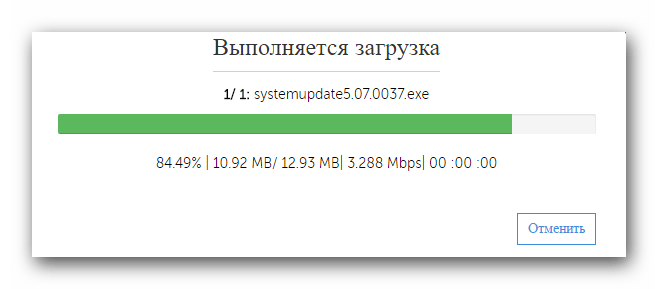
По окончанию инсталляции ThinkVantage System Update система автоматически перезагрузится. Это произойдет без соответствующего предупреждения. Поэтому советуем во время использования этого метода не работать с данными, которые попросту исчезнут при перезапуске ОС.
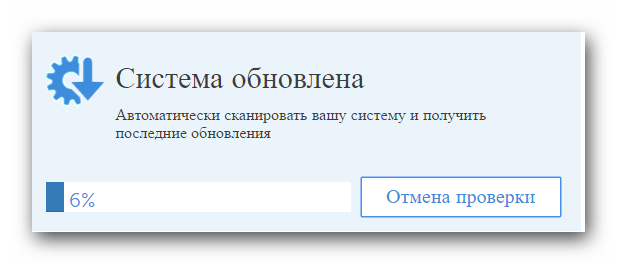
На этом описываемый метод будет завершен. Если он является слишком трудным для вас, то предлагаем вашему вниманию несколько других вариантов, которые помогут вам установить софт на ноутбук G500.
Способ 3: ThinkVantage System Update
Данная утилита нужна не только для онлайн-сканирования, о котором мы рассказывали в прошлом способе. ThinkVantage System Update можно также использовать как отдельную утилиту для поиска и установки ПО. Вот что от вас потребуется:
- Если вы не устанавливали ранее ThinkVantage System Update, то переходим по указанной ссылке на страницу загрузки ThinkVantage.
- В верхней части страницы вы найдете две ссылки, отмеченные на скриншоте. Первая ссылка позволит скачать версию утилиты для операционных систем Windows 7, 8, 8.1 и 10. Вторая же подойдет лишь для ОС Windows 2000, XP и Vista.
- Когда установочный файл будет загружен, запускаем его.
- Далее вам необходимо установить утилиту на ноутбук. Это займет не много времени, и особых знаний для этого не нужно.
- После того, как ThinkVantage System Update будет инсталлирована, запускаем утилиту из меню «Пуск».
- В главном окне утилиты вы увидите приветствие и описание основных функций. Нажимаем в этом окне кнопку «Next».
- Скорее всего, вам нужно будет обновить утилиту. Об этом будет свидетельствовать следующее окно с сообщением. Нажимаем «ОК» для запуска процесса обновления.
- Перед тем, как утилита будет обновлена, вы увидите на экране монитора окно с лицензионным соглашением. По желанию читаем его положения и жмем кнопку «ОК» для продолжения.
- Далее последует автоматическая загрузка и установка обновлений для System Update. Прогресс этих действий будет показан в отдельном окне.
- По завершению обновления вы увидите соответствующее сообщение. Жмем в нем кнопку «Close».
- Теперь вам придется подождать пару минут, пока утилита запустится вновь. Сразу после этого начнется проверка вашей системы на наличие драйверов. Если проверка не началась автоматически, то вам нужно нажать с левой стороны утилиты кнопку «Get new updates».
- После этого вы вновь увидите на экране лицензионное соглашение. Отмечаем галочкой строку, которая означает ваше согласие с положениями соглашения. Далее нажимаем кнопку «ОК».
- В результате вы увидите в утилите список ПО, которое нужно инсталлировать. Всего будет три вкладки — «Критические обновления», «Рекомендуемые» и «Опционально». Вам необходимо выбрать вкладку и отметить в ней галочками те обновления, которые желаете установить. Для продолжения процесса нажимаете кнопку «Next».
- Теперь начнется загрузка установочных файлов и непосредственная инсталляция выбранных драйверов.
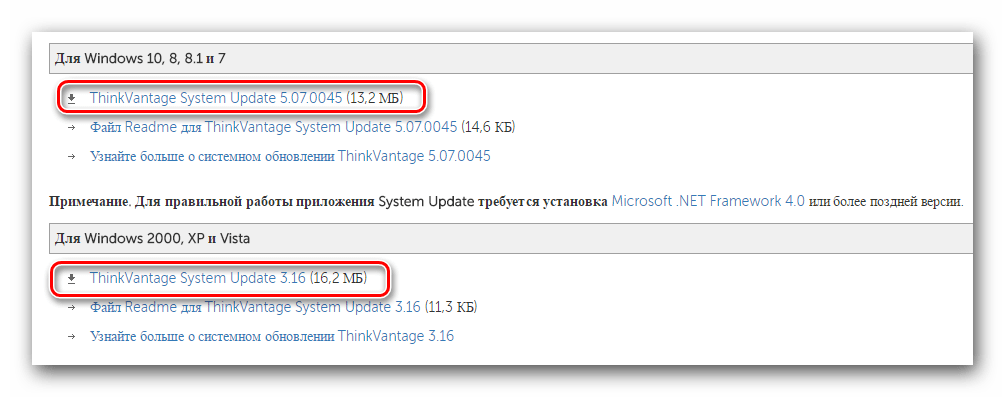
Обратите внимание, что утилита ThinkVantage System Update работает лишь на ОС Windows. Другие версии ОС не подойдут.
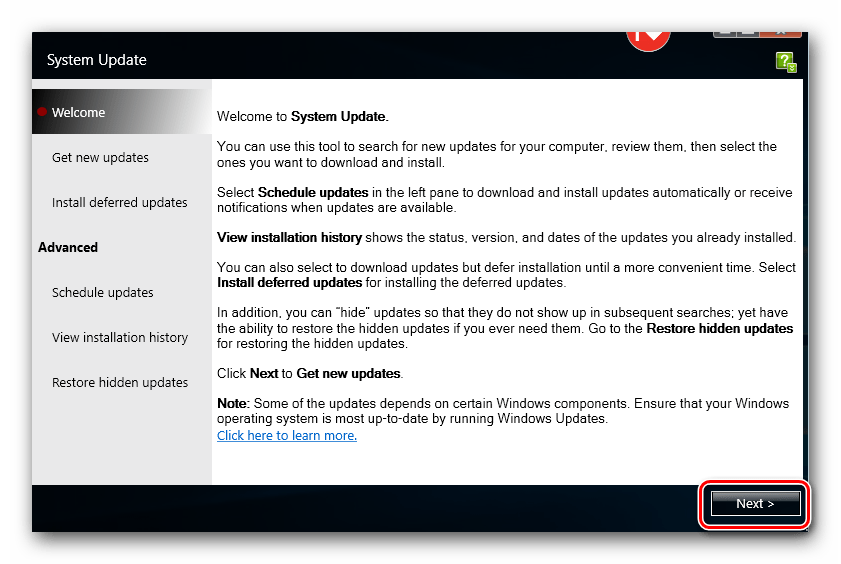
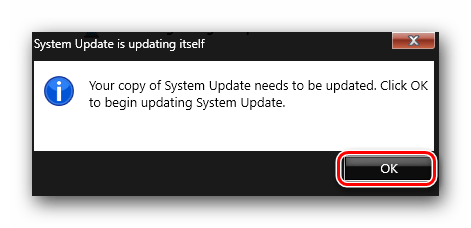
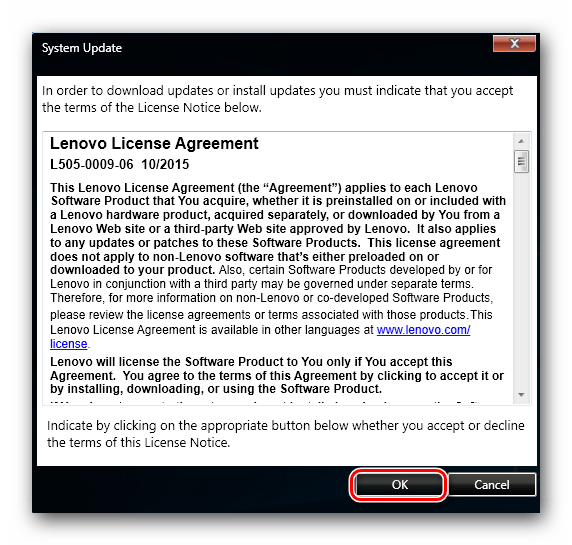
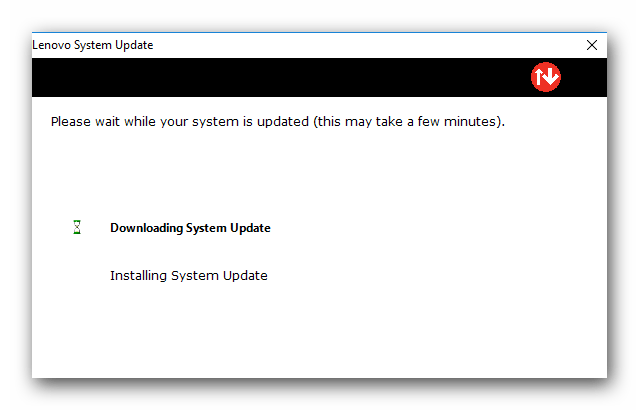
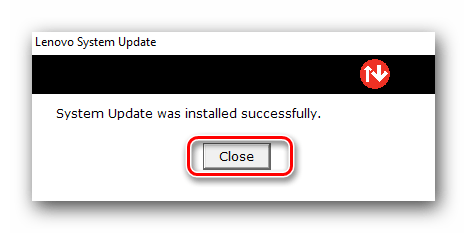
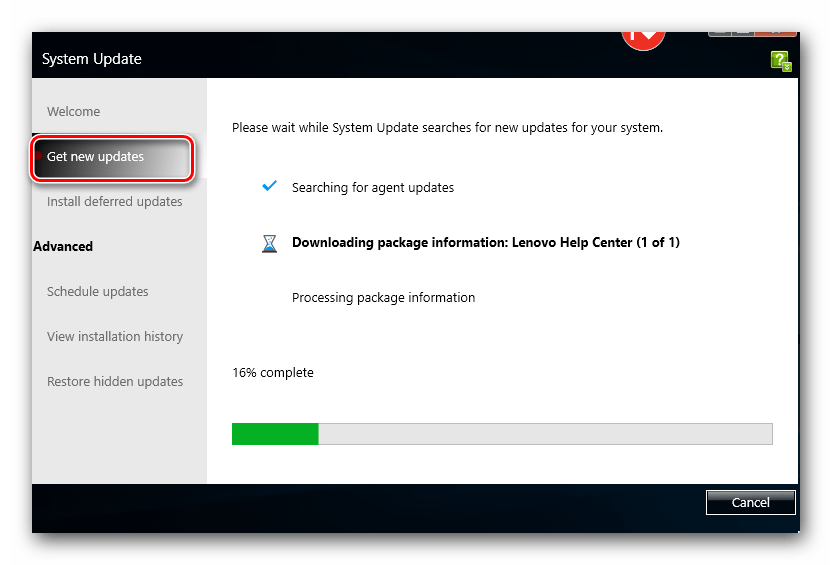
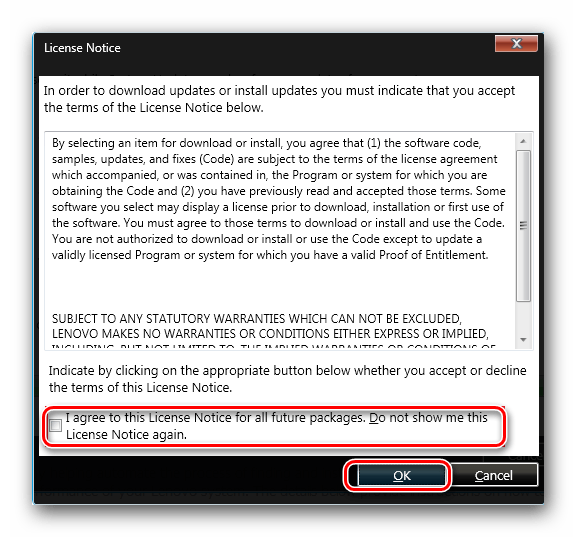
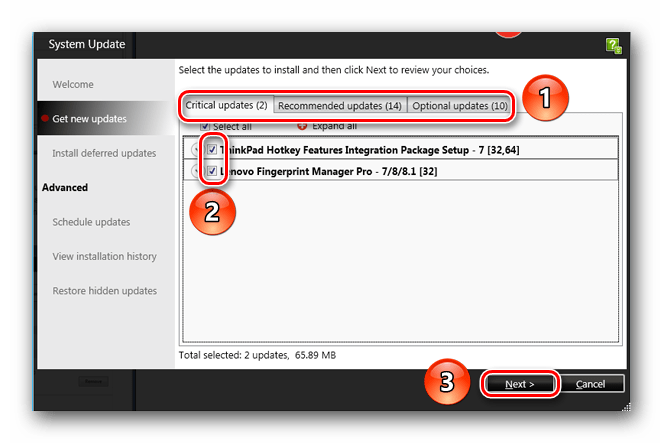
На этом данный метод завершится. После установки вам нужно будет лишь закрыть утилиту ThinkVantage System Update.
Способ 4: Общие программы для поиска ПО
В интернете есть множество программ, которые позволяют пользователю найти, загрузить и установить драйвера практически в автоматическом режиме. Именно одна из таких программ понадобится для использования данного метода. Для тех, кто не знает, какую именно программу выбрать, мы подготовили отдельный обзор подобного софта. Возможно, прочитав его, вы решите проблему с выбором.
Подробнее: Лучшие программы для установки драйверов
Наиболее популярной является DriverPack Solution. Это связано с постоянными обновлениями софта и растущей базой поддерживаемых устройств. Если вы никогда не пользовались данной программой, вам стоит ознакомиться с нашим обучающим уроком. В нем вы найдете детальное руководство по использованию программы.
Урок: Как обновить драйвера на компьютере с помощью DriverPack Solution
Способ 5: Идентификатор оборудования
Каждое устройство, которое подключено к ноутбуку, имеет собственный идентификатор. С помощью такого ИД можно не только опознать само оборудование, но и загрузить для него ПО. Самое главное в этом методе — узнать значение ID. После этого вам нужно будет применить его на специализированных сайтах, которые занимаются поиском софта посредством ИД. О том, как узнать идентификатор, и что с ним делать дальше, мы рассказывали в нашем отдельном уроке. В нем мы детально описали данный метод. Поэтому советуем перейти по указанной ниже ссылке и просто ознакомиться с ним.
Урок: Поиск драйверов по ID оборудования
Способ 6: Средство поиска драйверов Windows
По умолчанию в каждой версии операционной системы Windows присутствует стандартное средство поиска ПО. С помощью него можно попытаться установить драйвер для любого устройства. Мы сказали «попытаться» не просто так. Дело в том, что в некоторых случаях данный вариант не дает положительных результатов. В таких случаях лучше использовать любой другой метод, описанный в этой статье. Теперь приступим к описанию данного способа.
- Жмем на клавиатуре ноутбука одновременно клавиши «Windows» и «R».
- У вас запустится утилита «Выполнить». В единственную строку данной утилиты вводим значение
devmgmt.mscи нажимаем кнопку «ОК» в этом же окне. - Эти действия запустят «Диспетчер устройств». Помимо этого, есть еще несколько способов, которые помогут открыть данный раздел системы.
- В списке оборудования необходимо найти то, для которого требуется драйвер. На названии такого оборудования нажимаем правой кнопкой мыши и в появившемся меню нажимаем на строку «Обновить драйверы».
- Запустится средство поиска ПО. Вам будет предложено выбрать один из двух типов поиска — «Автоматический» или «Ручной». Мы советуем выбрать первый вариант. Это позволит системе самой искать нужный софт в интернете без вашего вмешательства.
- В случае успешного поиска, найденные драйвера будут тут же инсталлированы.
- По окончанию вы увидите последнее окно. В нем будет указан результат поиска и инсталляции. Напоминаем, что он может быть как положительным, так и отрицательным.

Урок: Открываем «Диспетчер устройств»


На этом данная статья подошла к концу. Мы описали все методы, которые позволяют без особых знаний и умений инсталлировать все программное обеспечение на ваш ноутбук Lenovo G500. Помните, что для стабильной работы ноутбука нужно не только устанавливать драйвера, но и проверять наличие обновлений для них.
Наша группа в TelegramПолезные советы и помощь
Category:Notebooks
Device:Lenovo G500 (Type 20236)
Name:Migration Assistant
Version:1.1.1.44
Released:21 Dec 2018
System:Windows 10Windows 10 64-bitWindows 7Windows 7 64-bit
Size:47.34Mb
Description:Migration Assistant driver for Lenovo G500 (Type 20236)
This package updates the Lenovo Migration Assistant to fix
problems, add new functions, or expand functions.
Category:Notebooks
Device:Lenovo G500 (Type 20236)
Name:Diagnostics
Version:4.26.1
Released:12 Nov 2018
System:Windows 10 64-bitWindows 8.1 64-bitWindows 8 64-bitWindows 7 64-bitWindows Server 2008Windows Server 2003
Size:42.42Mb
Description:Diagnostics driver for Lenovo G500 (Type 20236)
Category:Notebooks
Device:Lenovo G500 (Type 20236)
Name:Diagnostics
Version:4.26.1
Released:12 Nov 2018
System:Windows 10Windows 8.1Windows 8Windows 7Windows XPWindows Server 2003
Size:37.74Mb
Description:Diagnostics for Lenovo G500 (Type 20236)
Category:Notebooks
Device:Lenovo G500 (Type 20236)
Name:Solution Center
Version:03.12.003
Released:15 Oct 2018
System:Windows 10Windows 8.1Windows 8Windows 7
Size:71.54Mb
Description:Solution Center driver for Lenovo G500 (Type 20236)
Note : Lenovo Solution center will be not be supported from
2018/11/30, if you would like to do diagnostic on the PC, please
download Lenovo Diagnostic Windows version or you can use Lenovo
Vantage if it is pre-loaded into you PC
Category:Notebooks
Device:Lenovo G500 (Type 20236)
Name:Linux Diagnostics — Bootable CD
Version:4.22.0
Released:24 Jul 2018
System:Linux (Red Hat / SUSE)
Size:542.04Mb
Description:Linux Diagnostics — Bootable CD driver for Lenovo G500 (Type 20236)
is a diagnostic tool that can be booted itself and tests the memory
and hard drives in Lenovo ThinkPad, ThinkCentre, ThinkStation and
ThinkServer on All Operating Systems.
Category:Notebooks
Device:Lenovo G500 (Type 20236)
Name:Linux Diagnostics — Bootable USB
Version:4.13.0.8857
Released:11 Oct 2016
System:Linux (Red Hat / SUSE)
Size:372.93Mb
Description:Linux Diagnostics — Bootable USB driver for Lenovo G500 (Type 20236)
Diagnostics — Bootable USB is a diagnostic tool that can be booted
itself and tests the memory and hard drives in Lenovo ThinkPad,
ThinkCentre, ThinkStation and ThinkServer.
Category:Notebooks
Device:Lenovo G500 (Type 20236)
Name:BIOS Update
Version:78CN25WW(V2.03)
Released:31 Aug 2016
System:Windows 8.1Windows 8.1 64-bit
Size:4.42Mb
Description:BIOS Update for Lenovo G500 (Type 20236)
Category:Notebooks
Device:Lenovo G500 (Type 20236)
Name:Advanced Configuration and Power Management Interface (ACPI) Driver
Version:1.5.0.14-20150824
Released:20 Jul 2016
System:Windows 10Windows 10 64-bit
Size:1.45Mb
Description:Advanced Configuration and Power Management Interface (ACPI) Driver for Lenovo G500 (Type 20236)
Category:Notebooks
Device:Lenovo G500 (Type 20236)
Name:Keyboard Test
Version:4.7.0.8081
Released:12 Apr 2016
System:Windows 10Windows 8.1Windows 8Windows 7Windows XPWindows Server 2003
Size:6.51Mb
Description:Keyboard Test for Lenovo G500 (Type 20236)
Category:Notebooks
Device:Lenovo G500 (Type 20236)
Name:Display Interface Test
Version:4.7.0.8081
Released:12 Apr 2016
System:Windows 10Windows 8.1Windows 8Windows 7Windows XPWindows Server 2003
Size:5.09Mb
Description:Display Interface Test for Lenovo G500 (Type 20236)
Category:Notebooks
Device:Lenovo G500 (Type 20236)
Name:Display Interface Test for Window 64 bit
Version:4.7.0.8081
Released:12 Apr 2016
System:Windows 10 64-bitWindows 8.1 64-bitWindows 8 64-bitWindows 7 64-bitWindows Server 2003
Size:5.75Mb
Description:Display Interface Test for Window 64 bit for Lenovo G500 (Type 20236)
Display Interface Test for Window 10 (64-bit), Windows 8 (64-bit), 7 (64-bit), 2003 Advanced Server (64-bit) and 2008 Advanced Server (64-bit) — Desktops, Notebooks, Workstations
Category:Notebooks
Device:Lenovo G500 (Type 20236)
Name:Keyboard Test
Version:4.7.0.8081
Released:12 Apr 2016
System:Windows 10 64-bitWindows 8.1 64-bitWindows 8 64-bitWindows 7 64-bitWindows Server 2008Windows Server 2003
Size:7.43Mb
Description:Keyboard Test for Lenovo G500 (Type 20236)
Category:Notebooks
Device:Lenovo G500 (Type 20236)
Name:Bootable Generator
Version:2.1.0
Released:03 Mar 2016
System:Windows 8Windows 8 64-bitWindows 7Windows 7 64-bitWindows VistaWindows Vista 64-bitWindows XPWindows Server 2008
Size:7.11Mb
Description:Bootable Generator for Lenovo G500 (Type 20236)
is a tool runs on Windows platform to create Lenovo UEFI Diagnostics — Bootable USB and Lenovo Linux Diagnostics — Bootable USB. Lenovo UEFI Diagnostics — Bootable USB is a diagnostic tool that can be booted itself and tests hardware devices in Lenovo ThinkPad, ThinkCentre, ThinkStation, ThinkServer and IdeaPad Lenovo Linux Diagnostics — Bootable USB is a diagnostic tool that can be booted itself and tests hardware devices in Lenovo ThinkPad, ThinkCentre, ThinkStation, ThinkServer and IdeaPad.End user has to create the USB diagnostic… more
Category:Notebooks
Device:Lenovo G500 (Type 20236)
Name:VeriFace
Version:5.1.15.0925
Released:21 Oct 2015
System:Windows 8.1 64-bitWindows 8 64-bit
Size:41.63Mb
Description:VeriFace driver for Lenovo G500 (Type 20236)
Category:Notebooks
Device:Lenovo G500 (Type 20236)
Name:OneKey Recovery
Version:8.0.0.2105
Released:02 Jul 2015
System:Windows 8.1 64-bit
Size:19.06Mb
Description:OneKey Recovery for Lenovo G500 (Type 20236)
Category:Notebooks
Device:Lenovo G500 (Type 20236)
Name:Energy Management Driver
Version:8.0.2.4
Released:03 Jun 2015
System:Windows 8Windows 8 64-bit
Size:45.47Mb
Description:Energy Management Driver for Lenovo G500 (Type 20236)
driver name: Lenovo Energy Management Driverfile name: e80femww.exe os: Windows 8 (64-bit)version: 8.0.2.4 manufacturer: Lenovo
Category:Notebooks
Device:Lenovo G500 (Type 20236)
Name:Intel WLAN Driver
Version:15.8.0.5
Released:29 May 2015
System:Windows 8 64-bit
Size:255.91Mb
Description:Intel WLAN Driver for Lenovo G500 (Type 20236)
Category:Notebooks
Device:Lenovo G500 (Type 20236)
Name:AMD Video Driver
Version:13.151.0.0
Released:29 May 2015
System:Windows 8.1Windows 8.1 64-bit
Size:235.39Mb
Description:AMD Video Driver for Lenovo G500 (Type 20236)
Category:Notebooks
Device:Lenovo G500 (Type 20236)
Name:Atheros LAN Driver
Version:2.1.0.16
Released:29 May 2015
System:Windows 8 64-bit
Size:3.17Mb
Description:Atheros LAN Driver for Lenovo G500 (Type 20236)
Category:Notebooks
Device:Lenovo G500 (Type 20236)
Name:Bluetooth Driver (Atheros, Broadcom)
Released:29 May 2015
System:Windows 8.1Windows 8.1 64-bit
Size:379.45Mb
Description:Bluetooth Driver (Atheros, Broadcom) for Lenovo G500 (Type 20236)
Bluetooth Driver (Atheros, Broadcom) Versions: Atheros, 8.0.1.305, Broadcom, 12.0.0.7850
- Found — 69 drivers at 4 pages
- 1
- 2
- 3
- 4
Краткое содержание
Полный комплект драйверов и утилит для ноутбука Lenovo G500G для Windows XP, Windows 7, Windows 8 и 8.1.
Краткие сведения о драйверах и утилитах для Lenovo G500G
Здесь вы найдете ссылки на полный комплект драйверов и утилит для всех модификаций ноутбука Lenovo G500G. Для уменьшения размера все файлы упакованы в самораспаковывающийся 7-Zip архивы. Обратите внимание, что название файлов имеет четкую структуру: в нем содержится информация об устройстве, для которого предназначен драйвер, об операционной системе, ее разрядности, а также о времени обновления. Если в имени файла и возле ссылок не указано для какой операционной системы он предназначен, то это значит что в архиве содержатся драйвера для Windows XP, Windows 7, Windows 8 и 8.1. Установленную на вашем ноутбуке редакцию Windows можно узнать в окне Свойства системы, которое открывается через Панель управления -> Система.
Ноутбук Lenovo G500G обсуждается в этой теме форума: Lenovo G500G — Обсуждение и решение проблем. В ней вы можете изложить свои впечатления об устройстве и решить возникшие с ним проблемы.
Комплект программ для Lenovo G500G
Набор полезных бесплатных программ можно скачать по ссылкам: скачать / скачать.
Более подробную информацию о представленном выше наборе программ вы можете почерпнуть в статье: Подборка необходимых бесплатных программ.
Установка Windows на ноутбук
Прежде чем перейти непосредственно к драйверам, имеет смысл разобраться в вопросах подготовки и установки Windows на Lenovo G500G.
Если вы решили переустановить систему, то в первую очередь нужно сделать резервные копии всех важных данных с системного раздела на другой. Это касается как личных данных, документов, изображений и прочих файлов, так и настроек некоторых программ, которые часто хранятся в папках Users и Documents and Settings. Помимо этого имеет смысл сделать образы скрытых разделов или всего жесткого диска по руководству: Работа с системой автоматической установки Windows на ноутбук. После завершения резервного копирования рекомендуется заранее скачать необходимые драйвера и утилиты для нужной операционной системы. Это связано с тем, что после установки Windows не всегда будет возможность выйти в Интернет из-за отсутствия драйверов для сетевой карты, Wi-Fi или модема.
Рассмотрим теперь непосредственно установку системы. Процедура установки Windows подробно описана в руководствах:
- Установка Windows XP с интеграцией драйверов SATA
- Установка Windows XP без интеграции драйверов SATA
- Установка Windows Vista для новичков
- Установка Windows 7 на ноутбук
- Установка Windows 8
В случае возникновения проблем с установкой Windows обращайтесь за помощью в соответствующую тему форума: Решение проблем с установкой Windows XP на ноутбук, Решение проблем с установкой Windows Vista, Решение проблем с установкой Windows 7, Установка и настройка Windows 8 или Windows 8.1 — Установка и настройка.
Драйвера и утилиты для Lenovo G500G для Windows XP, Windows 7, Windows 8 и 8.1
Ниже представлен список драйверов и утилит. Устанавливать их рекомендуется в том порядке, в котором они размещены здесь. Начинать установку стоит с драйверов для чипсета.
Драйвер для чипсета и других системных устройств Intel
Ссылки на драйвер: скачать / скачать
Информация о драйвере: он необходим для полноценной работы портов USB, внутренних шин SMBus, ACPI, контроллера памяти и других системных устройств. Если у вас в BIOS включена опция AHCI, то вы также можете установить пакет Intel Rapid Storage. Он включает в себя утилиту для мониторинга состояния жесткого диска и драйвер AHCI, которые позволяют оптимизировать работу жесткого диска и SSD. Для установки необходимо запустить IRST.exe в архиве с драйвером по ссылкам выше.
Драйвер для Intel Management Engine Interface и Turbo Boost
Ссылки на драйвер для Intel Turbo Boost: скачать / скачать
Ссылки на Intel Management Engine Interface Driver: скачать / скачать
Описание драйверов и его установки: эти драйверы нужны для улучшения работы энергопотребления. Сначала необходимо установить Intel Management Engine Interface Driver. Если у вас установлен процессор Core i5 или Core i7, то вы можете также установить утилиту для мониторинга Intel Turbo Boost. Для установки распаковываете архив и запускаете TurboBoostSetup.exe.
Драйвер для видеокарт Intel и AMD
Скачать драйвер для видеочипа Intel вы можете по ссылкам: скачать / скачать (Windows XP) скачать / скачать (Windows 7, 8 и 8.1)
Ссылки на последнюю версию драйвера для видеокарты AMD: скачать / скачать (Windows XP) скачать / скачать (Windows 7, 8 и 8.1)
Описание драйвера и рекомендации по установке: ноутбуки Lenovo G500G оснащаются встроенным в процессор видеочипом Intel. Некоторые комплектации дополнительно комплектуются дискретной видеокартой AMD с поддержкой переключения. Поскольку Windows XP не поддерживает переключение видеокарт, то придется сначала отключить одну из видеокарт в BIOS, а потом устанавливать драйвера. Установка драйверов на видео достаточно проста. Сначала нужно установить драйвер на Intel, а потом на AMD, если таковая видеокарта установлена в вашем ноутбуке. Если у вас вдруг возникнут проблемы, то можете ознакомиться с руководством: Установка драйверов для видеокарт и обратиться за помощью в эту тему форума: Решение проблем с драйверами на видеокарту.
Драйвер для звуковой карты Conexant
Ссылки на драйвер для звука: скачать / скачать
Описание драйвера: работой со звуком в Lenovo G500G занимается чип Conexant, который без драйверов не может полноценно работать. Вместе с драйверами устанавливается специальное приложение для настройки звука. Установка драйверов вполне стандартна и не должна вызвать сложностей. Все вопросы по драйверам на звук вы можете изложить здесь: Решение проблем с драйверами для звуковой карты. Обратите внимание на первое сообщение темы.
Драйвер для сетевой карты Atheros
Драйвер для сетевой карты доступен по ссылкам: скачать / скачать
Информация о драйвере: они необходимы для работы сетевой карты, с помощью которой ноутбук подключается к проводной сети и выходит через нее в Интернет. Для установки драйверов запускаем Setup.exe. Если у вас возникнут сложности, то обращайтесь за помощью на форум: Решение проблем с драйверами для сетевой карты и Wi-Fi. Обратите внимание на инструкции в первом сообщении темы.
Драйвер для Wi-Fi адаптера
Ссылки на драйвера для Wi-Fi адаптеров: скачать / скачать (Intel) скачать / скачать (Atheros) скачать / скачать (Broadcom) скачать / скачать (Ralink)
Описание драйвера: в зависимости от комплектации в ноутбуке Lenovo G500G можно встретить беспроводные адаптеры на чипах Ralink, Atheros, Broadcom или Intel. Перед установкой драйверов нужно определить какой адаптер у вас установлен по инструкции в первом сообщении темы: Решение проблем с драйверами для сетевой карты и Wi-Fi, а потом установить нужный драйвер. Установка этих драйверов является обязательной и не должна вызвать сложностей. Кроме этих драйверов рекомендуется установить утилиту Lenovo Energy Management (скачать / скачать).
Драйвер для Bluetooth адаптера
Ссылки на драйвер для адаптера Broadcom: скачать / скачать (Windows XP) скачать / скачать (Windows 7, 8 и 8.1)
Ссылки на драйвер для Atheros: скачать / скачать (Windows XP) скачать / скачать (Windows 7, 8 и 8.1)
Драйвер для адаптера Intel доступен по ссылкам: скачать / скачать
Общая информация по драйверам и рекомендации по установке: в некоторые модификации данного ноутбука устанавливаются Bluetooth-адаптеры Broadcom, Atheros или Intel. Перед установкой драйвера и программы для работы с Bluetooth, необходимо выяснить установлен ли сам адаптер с помощью утилит ReadyComm (скачать / скачать) и Lenovo Energy Management (скачать / скачать), а также включен ли он. Определить модель установленного адаптера вы можете по инструкции в первом сообщении темы: Решение проблем с драйверами и работой Bluetooth-адаптера. В том же сообщении есть ссылки на другие версии драйверов.
Драйвер для картридера Realtek
Ссылки на драйвер для считывателя карт: скачать / скачать
Описание драйвера: для нормальной работы устройства для чтения карт памяти также необходим драйвер. Установка данных драйверов стандартна и не должна вызвать сложностей.
Драйвер для USB3.0 порта
Ссылки на драйвер для USB3.0: скачать / скачать
Описание драйвера: он необходим для полноценной работы порта USB3.0. Рекомендуется все же установить этот драйвер.
Драйвер для Web-камеры ноутбука
Ссылки на набор драйверов для веб-камеры с инструкцией по установке: скачать / скачать
Описание драйвера и как устанавливать: эти драйвера нужны для нормальной работы веб-камеры ноутбука. Помимо самого драйвера рекомендуется установить утилиту Lenovo YouCam. Она позволяет снимать фото, видео, накладывать различные эффекты, вести запись по таймеру и при обнаружении движения. Скачать ее вы можете по ссылкам: скачать / скачать. Инструкцию по определению модели камеры и как установить на нее драйвера вы можете найти в первом сообщении темы: Решение проблем с Web-камерами. Установке драйверов для камеры посвящено целое руководство: Поиск и установка драйвера для веб-камеры.
Драйвер для тачпада ноутбука
Ссылки на набор драйверов для тачпада: скачать / скачать
Информация о драйвере и его установке: он необходим для полноценной работы дополнительных функций сенсорной панели под клавиатурой (мультитач, различные жесты, полосы прокрутки и так далее). Вместе с ним устанавливается утилита для настройки тачпада. В архиве содержаться драйвера для тачпадов Cypress, Elantech и Synaptics. Для установки нужного драйвера запустите скрипт install.bat. Он автоматически определит установленный тачпад и запустит установку нужного драйвера.
Комплект фирменных утилит для ноутбука Lenovo G500G
- Lenovo Energy Management: скачать / скачать
- Lenovo ReadyComm: скачать / скачать
- Lenovo YouCam: скачать / скачать
- Lenovo OneKey Recovery: скачать / скачать
- Lenovo VeriFace: скачать / скачать
- Lenovo SRS Audio: скачать / скачать
Описание утилит: утилиты по ссылкам выше предназначены для операционных систем Windows XP, Vista, Windows 7, 8 и 8.1. Настоятельно рекомендуется установить: Lenovo Energy Management и Lenovo ReadyComm. Остальные по желанию. Описание этих утилит вы можете найти здесь: Описание и и решение проблем с работой фирменных утилит Lenovo.
На этом все. Спасибо за внимание.
Если у вас возникнут вопросы, то ознакомьтесь сначала с ответами на частые вопросы, а потом с соответствующей темой форума. Ее вы можете найти с помощью путеводителя по форуму для новичков.
С уважением, автор материала — . Публикация данного материала на других ресурсах разрешаются исключительно со ссылкой на источник и с указанием автора.
Jun. 23, 2022 / Updated by
Wendy to
Windows Driver Solutions
Lenovo G500 drivers, if regularly downloaded and updated, can help to avoid many common Lenovo driver-related computer issues, such as blue screen, black screen, weak WiFi signal, Bluetooth device not found, driver or software compatibility issues etc. where and how to download the appropriate Lenovo G500 driver updates? Here we offer 2 safe channels for you to get the Lenovo G500 drivers for Windows 10, Windows 8.1, Windows 8, Windows 7, Windows Vista and Windows XP.
See Also: How to Free Download and Upgrade to Windows 10 Creators Update
Method 1. Download Lenovo G500 Drivers via Lenovo Official Website
Since Lenovo Drivers & Downloads support page always provides the WHQL Lenovo drivers for yourLenovo G500 laptop. You are able to download the exact Lenovo G500 drivers you want from there, like the Lenovo G500 audio driver, Lenovo G500 Bluetooth driver, Lenovo G500 LAN driver, Lenovo G500 BIOS driver etc. Below is how.
1. Head over to Lenovo Drivers & Downloads support.
2. Choose your current Windows Operating System.
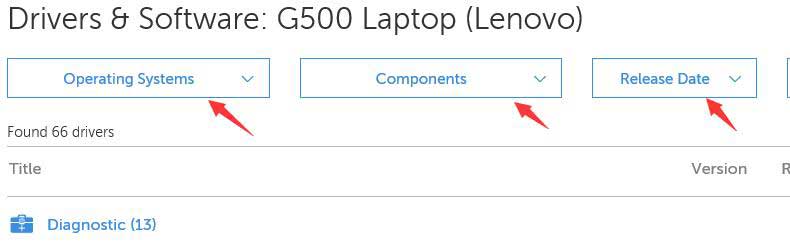
3. Select the Lenovo G500 drivers you want to download and click the tick mark to add them to the download list.

4. Expand My Download List and then click Download to get the .exe format driver files.
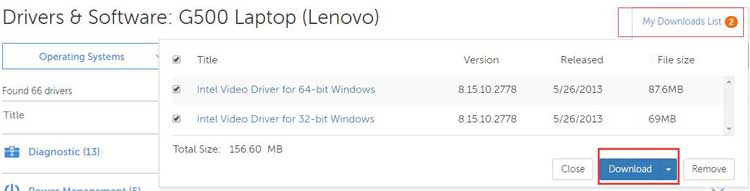
5. Double-click the downloaded driver files to install them manually.
Method 2. Download and Update Lenovo G500 Drivers for Lenovo PC with Driver Talent
It might be a bit complicated and time-consuming for many users to manually download Lenovo G500 drivers. What’s more, since Lenovo support page doesn’t s offer Lenovo G500 drivers for Windows 10, it is suggested to adopt a one-stop driver update utility, say Driver Talent, to download and update the best-matched Lenovo G500 drivers for Windows 10, Lenovo G500 drivers for Windows 7 and other Windows OS, both 32 bit and 64 bit.
Click the button below to get Driver Talent instantly and get the correct drivers for Dell OptiPlex 755 PC in a flash.
Download Now
Step 1. Scan Dell Lenovo G500 Drivers on Windows 10/8.1/8/7/Vista/XP
Click “Scan” and Driver Talent will identify all outdated, missing, broken and faulty Lenovo G500 drivers.

Step 2. Download and Update Lenovo G500 Drivers
Note: In case you running into system issues or you may need to roll back Lenovo drivers, you’d better back up drivers before any updates.
Click “Repair” to download and install the most compatible drivers for your Lenovo G500 laptop. You are also able to update to the latest Lenovo driver versions by clicking “Update”.

Step 3. Restart Your PC
Reboot your computer to make the newly installed Lenovo G500 drivers come into effect.
Note: Apart from drivers downloading and updating, Driver Talent owns more advanced features, like create a restore point before installing new drivers, drivers download for another computer, PC speed up, VR support check, etc.
The Most Common Lenovo G500 Drivers on Windows
We gather some popular Lenovo G500 drivers that Driver Talent can download and update for your reference.
|
Lenovo G500 drivers for Windows 10 |
Lenovo G500 drivers for Windows 8.1 |
Lenovo G500 drivers for Windows 8 |
|
Lenovo G500 drivers for Windows 7 |
Lenovo G500 drivers for Windows Vista |
Lenovo G500 drivers for Windows XP |
|
Lenovo G500 Bluetooth drivers |
Lenovo G500 audio drivers |
Lenovo G500 WiFi drivers |
|
Lenovo G500 AMD drivers |
Lenovo G500 BIOS drivers |
Lenovo G500 Camera drivers |
|
Lenovo G500 Broadcom drivers |
Lenovo G500 Dolby drivers |
Lenovo G500 DVD drivers |
|
Lenovo G500 chipset drivers |
Lenovo G500 display drivers |
Lenovo G500 keyboard drivers |
|
Lenovo G500 mouse drivers |
Lenovo G500 touchpad drivers |
Lenovo G500 printer drivers |
|
Lenovo G500 sound drivers |
Lenovo G500 Realtek drivers |
Lenovo G500 USB 3.0 drivers |
|
Lenovo G500 Microphone drivers |
Lenovo G500 Monitor drivers |
Lenovo G500 NVIDIA drivers |
If you can’t find any specific Lenovo G500 drivers for Window 10, 8.1, 8, 7, Vista or XP, do comment below for assistance or go to the OStoto official forum for help.
Other Lenovo drivers downloading and updating posts you may like to check out:
Free Download and Install Lenovo Drivers after Windows 10 Upgrade
Top 2 Methods to Download and Update Lenovo T420 Drivers on Windows
Top 2 Ways to Fix Lenovo Touchpad Not Working on Windows 10
Best Way to Free Download and Update Lenovo Drivers on Laptop or Desktop PC
Recommended Download
|
ExplorerMax |
Driver Talent for Network Card | |||
| Smart and advanced file explorer tool for Windows platforms | Download & Install Network Drivers without Internet Connection | |||
|
30-day Free Trial |
Free Download |
